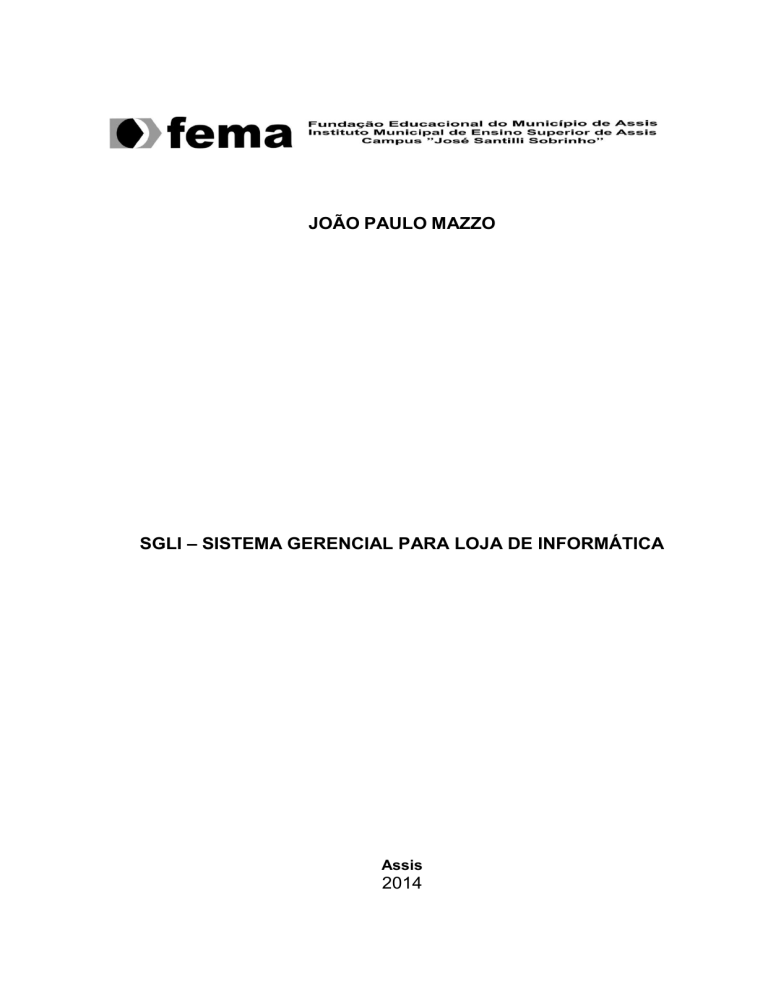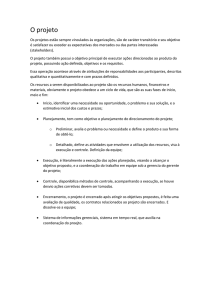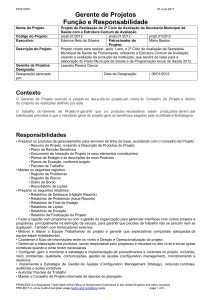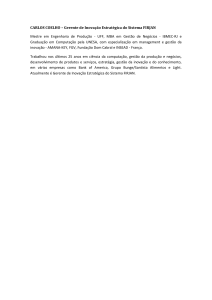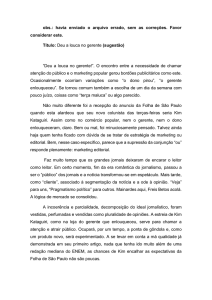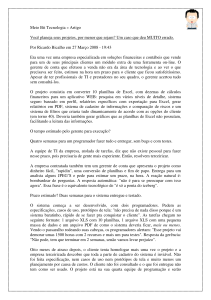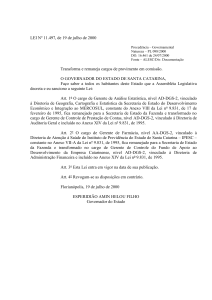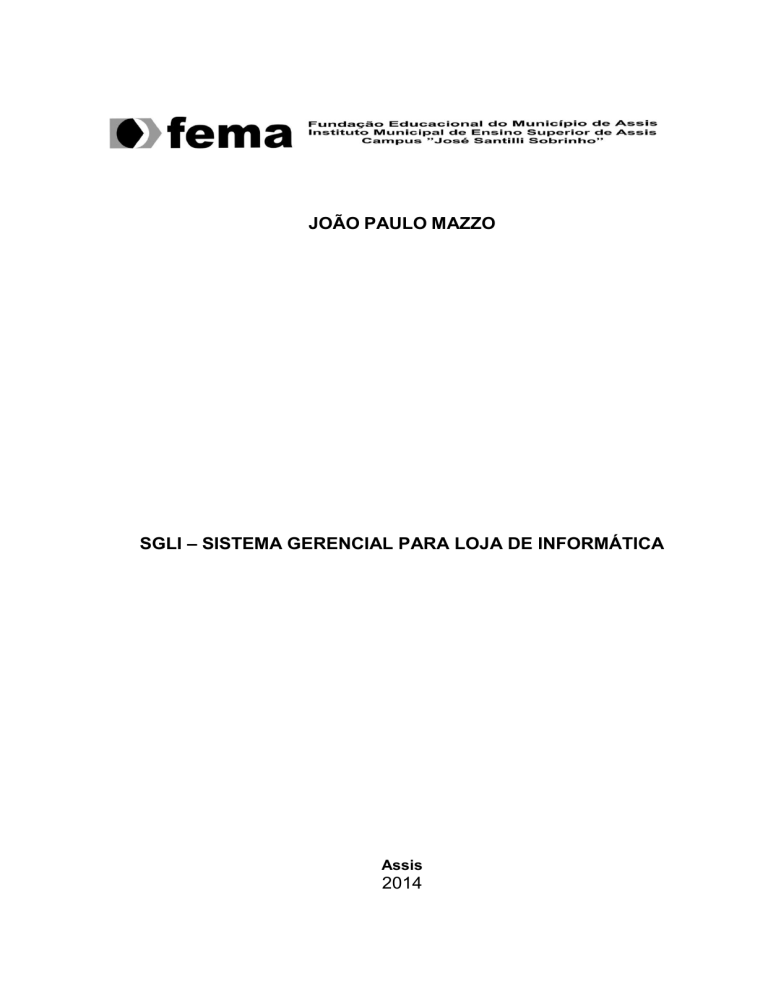
JOÃO PAULO MAZZO
SGLI – SISTEMA GERENCIAL PARA LOJA DE INFORMÁTICA
Assis
2014
JOÃO PAULO MAZZO
SGLI – SISTEMA GERENCIAL PARA LOJA DE INFORMÁTICA
Trabalho
de
Conclusão
de
Curso
apresentado ao Instituto Municipal de Ensino
Superior de Assis, como requisito do Curso Superior
de Tecnologia em Analise e Desenvolvimento de
Sistemas.
Orientadora: Esp. Diomara Martins Reigato Barros
Área de Concentração: Análise e Desenvolvimento de Sistemas
Assis
2014
FICHA CATOLOGRÁFICA
MAZZO, João Paulo
SGLI – Sistema Gerencial para Loja de Informática / João Paulo Mazzo.
Fundação Educacional do Município de Assis – FEMA - Assis,
2014.
55 p.
Orientadora: Esp. Diomara Martins Reigato Barros.
Trabalho de Conclusão de Curso - Instituto Municipal de Ensino
Superior de Assis - IMESA.
1. C Sharp 2. Visual Studio 2012 3. SQL Server 2012 4. .NET
CDD: 001.61
Biblioteca da FEMA
SGLI – SISTEMA GERENCIAL PARA LOJA DE INFORMÁTICA
JOÃO PAULO MAZZO
Trabalho de Conclusão de Curso apresentado
ao Instituto Municipal de Ensino Superior de
Assis, como requisito do Curso de
Graduação, analisado pela seguinte comissão
examinadora:
Orientadora: Esp. Diomara Martins Reigato Barros
Analisador: Prof. Dr. Luiz Ricardo Begosso
Assis
2014
AGRADECIMENTOS
Primeiramente agradeço a Deus por conseguir terminar essa importante etapa na
minha vida.
A meus pais, que me deram essa oportunidade e que sempre me incentivaram para
a realização deste trabalho.
A todos os professores pelo ensino, conselhos e motivação durante esses anos.
A minha orientadora, Sra. Diomara Martins Reigato Barros.
A todos os meus amigos que me ajudaram nessa caminhada, em especial Matheus
Eli, Caio Martins, Arthur Toshio, Daniel Souza de Jesus e José Egídio.
RESUMO
O SGLI – Sistema Gerencial para Loja de Informática tem como finalidade melhorar
o gerenciamento de compras e vendas, como também deverá controlar o cadastro
de clientes, fornecedores e produtos, além disso, o sistema irá gerar relatórios
precisos para auxiliar os usuários em suas decisões, com isso espera-se que o
software facilite a administração da loja.
Para o desenvolvimento do trabalho será usada à tecnologia .Net, a linguagem de
programação C#, banco de dados SQL Server 2012 e a IDE Visual Studio 2012.
Palavras-chaves: C#; Visual Studio 2012; SQL Server 2012; .Net;
ABSTRACT
The SGLI – Management System for Computer Store aims to improve the
management of purchases and sales, as should also scrutinize the records of
customers, suppliers and products, in addition, the system will generate accurate
reports to assist users in their decisions, it is expected that the software facilitates
administration of the store.
For the development of the work, will be used .Net technology, the programming
language of C#, database SQL Server 2012 and IDE Visual Studio 2012.
Keywords: C#, Visual Studio 2012, SQL Server 2012, .Net;
LISTA DE ILUSTRAÇÕES
Figura 01 – Estrutura Analítica do Projeto ................................................................. 23
Figura 02 – Sequenciamento das Atividades ............................................................ 24
Figura 03 – Diagrama de Caso de Uso ..................................................................... 27
Figura 04 – UC 01 – Efetuar Login ............................................................................ 28
Figura 05 – UC 02 – Manter Funcionário .................................................................. 29
Figura 06 – UC 03 – Manter Estado .......................................................................... 30
Figura 07 – UC 04 – Manter Cidade.......................................................................... 31
Figura 08 – UC 05 – Manter Cliente .......................................................................... 32
Figura 09 – UC 06 – Manter Fornecedor ................................................................... 33
Figura 10 – UC 07 – Manter Produto ........................................................................ 34
Figura 11 – UC 08 – Consultar Cliente ...................................................................... 35
Figura 12 – UC 09 – Consultar Fornecedor .............................................................. 36
Figura 13 – UC 10 – Consultar Estoque de Produtos ............................................... 37
Figura 14 – UC 11 – Efetuar Venda .......................................................................... 38
Figura 15 – UC 12 – Efetuar Compra ........................................................................ 39
Figura 16 – UC 13 – Emitir Relatório de Produtos .................................................... 40
Figura 17 – UC 14 – Emitir Relatório de Clientes ...................................................... 41
Figura 18 – UC 15 – Emitir Relatório de Vendas....................................................... 42
Figura 19 – UC 16 – Emitir Relatório de Compras .................................................... 43
Figura 20 – UC 17 – Manter Contas a pagar ............................................................ 44
Figura 21 – UC 18 – Consultar Contas a receber ..................................................... 45
Figura 22 – UC 19 – Consultar Contas a pagar ........................................................ 46
Figura 23 – UC 20 – Emitir Relatório Produtos abaixo do estoque ........................... 47
Figura 24 – UC 21 – Manter Formas de Pagamento................................................. 48
Figura 25 – Diagrama Entidade Relacionamento ...................................................... 49
Figura 26 – Diagrama de Classes ............................................................................. 50
Figura 27 – SD 01 – Cadastro de Clientes ................................................................ 51
Figura 28 – SD 02 – Consultar Fornecedor ............................................................... 51
Figura 29 – ACT 01 – Cadastro de Fornecedor ........................................................ 52
Figura 30 – ACT 02 – Efetuar Venda ........................................................................ 52
LISTA DE TABELAS
Tabela 01 – Lista de Eventos .................................................................................... 18
Tabela 02 – Orçamento do Projeto ........................................................................... 26
Tabela 03 – Especificação UC 01 – Efetuar Login .................................................... 28
Tabela 04 – Especificação UC 02 – Manter Funcionário .......................................... 29
Tabela 05 – Especificação UC 03 – Manter Estado .................................................. 30
Tabela 06 – Especificação UC 04 – Manter Cidade .................................................. 31
Tabela 07 – Especificação UC 05 – Manter Cliente .................................................. 32
Tabela 08 – Especificação UC 06 – Manter Fornecedor ........................................... 33
Tabela 09 – Especificação UC 07 – Manter Produto................................................. 34
Tabela 10 – Especificação UC 08 – Consultar Cliente .............................................. 35
Tabela 11 – Especificação UC 09 – Consultar Fornecedor ....................................... 36
Tabela 12 – Especificação UC 10 – Consultar Estoque de Produtos........................ 37
Tabela 13 – Especificação UC 11 – Efetuar Venda .................................................. 38
Tabela 14 – Especificação UC 12 – Efetuar Compra ................................................ 39
Tabela 15 – Especificação UC 13 – Emitir Relatório de Produtos............................. 40
Tabela 16 – Especificação UC 14 – Emitir Relatório de Clientes .............................. 41
Tabela 17 – Especificação UC 15 – Emitir Relatório de Vendas ............................... 42
Tabela 18 – Especificação UC 16 – Emitir Relatório de Compras ............................ 43
Tabela 19 – Especificação UC 17 – Manter Contas a pagar ..................................... 44
Tabela 20 – Especificação UC 18 – Consultar Contas a receber.............................. 45
Tabela 21 – Especificação UC 19 – Consultar Contas a pagar ................................ 46
Tabela 22 – Especificação UC 20 – Emitir Relatório Produtos abaixo do estoque ... 47
Tabela 23 – Especificação UC 21 – Manter Formas de Pagamento ......................... 48
LISTA DE ABREVIATURAS E SIGLAS
UML
Unified Modeling Language
WBS
Work Breakdown Structure
IDE
Integrated Development Environment
SQL
Structure Query Language
C#
C Sharp
HTML
Hyper Text Markup Language
CSS
Cascading Style Sheets
MVC
Model-View-Controller
ASP
Active Server Pages
ADO
ActiveX Data Objects
SUMÁRIO
1. INTRODUÇÃO ............................................................................... 15
1.2 OBJETIVO........................................................................................................... 15
1.3 JUSTIFICATIVA .................................................................................................. 15
1.4 PÚBLICO ALVO .................................................................................................. 16
2. LEVANTAMENTO DE REQUISITOS ............................................... 17
2.1 FORMAS ADOTADAS PARA LEVANTAMENTOS DE REQUISITOS ................ 17
2.2 DECLARAÇÃO DOS OBJETIVOS ...................................................................... 17
2.3 ANÁLISE DOS REQUISITOS ............................................................................. 17
2.3.1 Restrição de Implementação .................................................................. 17
2.3.2 Problemas Potenciais ............................................................................. 17
2.3.3 Funcionalidades do Sistema .................................................................. 17
2.4 LISTA DE EVENTOS .......................................................................................... 18
3. PLANEJAMENTO DO PROJETO .................................................... 19
3.1 METODOLOGIA DE ANÁLISE ............................................................................ 19
3.1.1 UML .......................................................................................................... 19
3.1.1.1 Diagrama de Caso de Uso ................................................................... 20
3.1.1.2 Diagrama de Classes ........................................................................... 20
3.1.1.3 Diagrama de Sequência ....................................................................... 20
3.1.1.4 Diagrama de Atividade ......................................................................... 20
3.2 AMBIENTE DE DESENVOLVIMENTO ............................................................... 20
3.2.1 Astah Professional .................................................................................. 20
3.2.2 Microsoft Visual Studio .......................................................................... 21
3.2.3 .NET Framework ...................................................................................... 21
3.2.4 C# (C Sharp) ............................................................................................ 21
3.2.5 SQL Server ............................................................................................... 22
3.2.6 ASP.NET MVC .......................................................................................... 22
3.2.7 ADO.NET Entity Framework ................................................................... 23
3.2.8 Globo Bootstrap ...................................................................................... 23
3.3 ESTRUTURA ANALÍTICA DO PROJETO ........................................................... 24
3.4 SEQUENCIAMENTO DAS ATIVIDADES ............................................................ 25
.................................................................................................................................. 25
3.6 ESPECIFICAÇÃO DOS CUSTOS ....................................................................... 25
3.6.1 Recursos Necessários para o Desenvolvimento do Projeto ............... 25
3.6.2 Estimativa de custos ............................................................................... 25
3.6.3 Orçamento do Projeto ............................................................................. 26
4. DIAGRAMAS ................................................................................... 27
4.1 DIAGRAMA DE CASO DE USO GERAL ............................................................ 27
4.2 DIAGRAMA DE CASO DE USO ESPECÍFICO ................................................... 28
4.2.1 UC 01 – Efetuar Login ............................................................................. 28
4.2.2 UC 02 – Manter Funcionário ................................................................... 28
4.2.3 UC 03 – Manter Estado ........................................................................... 30
4.2.4 UC 04 – Manter Cidade ........................................................................... 31
4.2.5 UC 05 – Manter Cliente ........................................................................... 32
4.2.6 UC 06 – Manter Fornecedor .................................................................... 33
4.2.8 UC 07 – Manter Produto .......................................................................... 34
4.2.9 UC 08 – Consultar Cliente ...................................................................... 35
4.2.10 UC 09 – Consultar Fornecedor ............................................................. 36
4.2.11 UC 10 – Consultar Estoque de Produto .............................................. 37
4.2.12 UC 11 – Efetuar Venda .......................................................................... 38
4.2.13 UC 12 – Efetuar Compra ....................................................................... 39
4.2.14 UC 13 – Emitir Relatório de Produtos .................................................. 40
5.2.15 UC 14 – Emitir Relatório de Clientes ................................................... 41
4.2.16 UC 15 – Emitir Relatório de Vendas..................................................... 42
4.2.16 UC 16 – Emitir Relatório de Compras .................................................. 43
4.2.17 UC 17 – Manter Contas a pagar............................................................ 44
4.2.18 UC 18 – Consultar Contas a receber ................................................... 45
4.2.19 UC 19 – Consultar Contas a pagar....................................................... 46
4.2.20 UC 20 – Emitir Relatório Produtos abaixo do estoque ...................... 47
4.2.21 UC 21 – Manter Formas de Pagamento ............................................... 48
4.3 DIAGRAMA ENTIDADE RELACIONAMENTO.................................................... 49
4.4 DIAGRAMA DE CLASSES .................................................................................. 49
4.5 DIAGRAMA DE SEQUÊNCIA ............................................................................. 51
4.5.1 SD 01 – Cadastro de Cliente ................................................................... 51
4.5.2 SD 02 – Consultar Fornecedor ............................................................... 51
4.6 DIAGRAMA DE ATIVIDADE ............................................................................... 52
4.6.1 ACT 01 – Cadastro de Fornecedor......................................................... 52
4.6.2 ACT 02 – Efetuar Venda .......................................................................... 52
CONSIDERAÇÕES FINAIS ................................................................. 53
REFERÊNCIAS .................................................................................... 54
REFERÊNCIAS ELETRÔNICAS ......................................................... 55
15
1. INTRODUÇÃO
Nos
dias
atuais
a
utilização
de
softwares
de
gerenciamento
aumentou
exponencialmente nas empresas ou em qualquer entidade, isso acontece devido ao
aumento significativo de informações a serem processadas e organizadas e na
dificuldade em realizar o controle manualmente.
Com a utilização de um sistema de gerenciamento será possível um maior controle e
agilidade para obter os resultados, que são de suma importância em qualquer
organização.
O software a ser desenvolvido trata-se de um Sistema Gerencial para Loja de
Informática. O sistema será desenvolvido para solucionar e aperfeiçoar a busca das
informações necessárias, ajudando a realizar as atividades que antes eram
imprecisas ou lentas, quando não tinham um sistema de informação.
1.2 OBJETIVO
O objetivo do trabalho a ser desenvolvido é de aprofundar conhecimentos em
tecnologias modernas que foram apresentadas durante o curso. As tecnologias a ser
aprofundadas são: ASP.NET MVC, Entity Framework e Globo Bootstrap.
O software a ser desenvolvido trata-se de um sistema gerencial para loja de
informática. O sistema será implementado na plataforma Web, utilizando tecnologias
modernas tanto no desenvolvimento de interfaces, quanto no armazenamento de
dados.
O sistema deverá controlar o estoque de produtos, compras e vendas, contas a
pagar e a receber, manter funcionários, clientes e fornecedores e diversos relatórios
para auxiliar os usuários do software.
1.3 JUSTIFICATIVA
16
Espera-se que o software auxilie com informações detalhadas e precisas,
contribuindo com maior qualidade para o atendimento e suporte aos clientes, não
deixando de lado a facilidade para os usuários do sistema.
1.4 PÚBLICO ALVO
O sistema será destinado aos profissionais que compõem a equipe e os
proprietários da loja.
17
2. LEVANTAMENTO DE REQUISITOS
2.1 FORMAS ADOTADAS PARA LEVANTAMENTOS DE REQUISITOS
Para o levantamento dos requisitos, foram feitas pesquisas na área de informática,
através de conversas com proprietários de lojas, dos quais sentiam a necessidade
de usar um sistema, com isso, se consegue visualizar os problemas principais em
relação às tarefas que antes eram realizadas manualmente.
2.2 DECLARAÇÃO DOS OBJETIVOS
Com a implementação bem sucedida do sistema espera-se obter um maior controle
das atividades que ocorrem na empresa, com isso, as partes interessadas terão
maior agilidade para encontrarem as informações que lhes interessam.
2.3 ANÁLISE DOS REQUISITOS
2.3.1 Restrição de Implementação
Para que o software funcione de forma adequada, será necessário um
microcomputador com os requisitos adequados, também será necessária uma
impressora para imprimir os relatórios, caso o usuário deseje.
2.3.2 Problemas Potenciais
- Controlar cadastro de Clientes, Produtos, Fornecedores;
- Controlar o estoque;
- Controlar as movimentações;
- Emitir Relatórios;
2.3.3 Funcionalidades do Sistema
- Login do Sistema;
- Cadastro de Usuários, Clientes, Produtos e Fornecedores;
18
- Movimentações (Compras, Vendas, Contas a pagar e receber, Estoque);
- Emitir Relatórios;
2.4 LISTA DE EVENTOS
N°
DESCRIÇÃO
USE CASE
01
O Gerente ou Funcionário solicita login
Efetuar Login
02
O Gerente cadastra, altera e exclui funcionários
Manter Funcionário
03
O Gerente cadastra, altera e exclui estados
Manter Estado
04
O Gerente cadastra, altera e exclui cidades
Manter Cidade
05
O Gerente ou Funcionário cadastra, altera e
exclui Clientes
O Gerente ou Funcionário cadastra, altera e
exclui Fornecedores
O Gerente ou Funcionário cadastra, altera e
exclui Produtos
O Gerente ou Funcionário consulta Clientes
Manter Cliente
Consultar Fornecedor
10
O Gerente ou Funcionário consulta
Fornecedores
O Gerente ou Funcionário consulta Estoque
11
O Gerente ou Funcionário efetua a Venda
Efetuar Venda
12
O Gerente efetua a Compra
Efetuar Compra
13
O Gerente gera o relatório de Produtos
Emitir Relatório Produtos
14
O Gerente gera o relatório de Clientes
Emitir Relatório Clientes
15
O Gerente gera o relatório das Vendas
Emitir Relatório Vendas
16
O Gerente gera o relatório das Compras
Emitir Relatório Compras
17
Manter Contas a pagar
18
O Gerente cadastra, altera e exclui contas a
pagar
O Gerente consulta contas a receber
19
O Gerente consulta contas a pagar
20
O Gerente gera o relatório de produtos abaixo
Emitir Relatório Produtos
estoque
abaixo estoque
O Gerente cadastra, altera e exclui as formas
Manter Formas de
de pagamento
Pagamento
Tabela 01 – Lista de Eventos
06
07
08
09
21
Manter Fornecedor
Manter Produto
Consultar Cliente
Consultar Estoque
Consultar Contas a
receber
Consultar Contas a pagar
19
3. PLANEJAMENTO DO PROJETO
Neste capítulo será apresentado a metodologia de análise, ferramentas, frameworks
que serão utilizados para a modelagem e desenvolvimento do trabalho, os recursos,
orçamento e custos para a implementação do software.
3.1 METODOLOGIA DE ANÁLISE
3.1.1 UML
A UML (Unified Modeling Language), que traduzido seria Linguagem de Modelação
Unificada é uma linguagem visual com o propósito de mapear e documentar e
visualizar todas as funcionalidades do software. Sendo utilizada durante todas as
fases do projeto, desde a análise e até em uma possível manutenção do sistema
(NUNES; ONEILL, 1995, p.3).
A modelagem, visualização e documentação dos sistemas são realizadas através
dos diagramas disponíveis dentro da UML. Guedes (2011, p.30) expõe o porquê da
existência de vários diagramas:
Cada diagrama da UML analisa o sistema, ou parte dele, sob uma
determinada óptica. É como se o sistema fosse modelado em camadas,
sendo que alguns diagramas enfocam o sistema de forma mais geral,
apresentando uma visão externa do sistema, como é o objetivo do
Diagrama de Casos de uso, enquanto outros fornecem uma visão de uma
camada mais profunda do software, apresentando um enfoque mais técnico
ou ainda visualizando apenas uma característica específica do sistema ou
um determinado processo.
Entre os numerosos diagramas existentes na UML, os principais usados no
desenvolvimento do sistema foram: diagrama de caso de uso, diagrama de classes,
diagrama de sequência e diagrama de atividade, abaixo segue uma breve definição
dos mesmos.
20
3.1.1.1 Diagrama de Caso de Uso
O diagrama de caso de uso é muito utilizado na fase de levantamento e análise de
requisitos, pois ajuda o usuário a entender as funcionalidades que estarão no
sistema (Guedes, 2011, p.30).
3.1.1.2 Diagrama de Classes
Esse diagrama irá conter todas as classes do sistema, com seus respectivos
atributos e métodos, mostrando também os relacionamentos que as classes
possuem entre si (Guedes, 2011, p.31).
3.1.1.3 Diagrama de Sequência
A realização do diagrama de sequência é baseada em um determinado diagrama de
caso de uso, conta também com o apoio do diagrama de classes, para mostrar a
ordem em que os objetos trocam (Guedes, 2011, p. 33).
3.1.1.4 Diagrama de Atividade
É o diagrama responsável de mostrar as etapas que uma determinada atividade irá
seguir até chegar ao seu final (Guedes, 2011, p.36).
Além dos diagramas descritos acima existem outros na UML, o uso dos demais fica
em conta da complexidade do sistema a ser modelado em si, não é
necessariamente obrigatório usar todos os diagramas.
3.2 AMBIENTE DE DESENVOLVIMENTO
3.2.1 Astah Professional
21
Para a elaboração dos diagramas UML foi usada à ferramenta Astah Professional,
trata-se de uma ferramenta paga, porém há uma versão gratuita que permite usar
uma grande quantidade de recursos.
3.2.2 Microsoft Visual Studio
Para o desenvolvimento do trabalho foi usada a IDE (Integrated Development
Environment ou Ambiente Integrado de Desenvolvimento) Microsoft Visual Studio
Ultimate 2012, que dispõe de diversas ferramentas que dão o suporte necessário
para que o desenvolvedor possa não só construir a sua aplicação como também
publicá-la. Destacam-se dentre todas as ferramentas, o Framework .NET, as
linguagens C# (C Sharp) e o VB (Visual Basic) além de outras linguagens como F# e
C++.
3.2.3 .NET Framework
Em suma .NET Framework ou .NET (leia-se DotNet) é uma plataforma que dá
suporte para execução e ao desenvolvimento de aplicações e XML Web Services.
Os principais componentes do mesmo são o: CLR e o .NET Framework Class
Library (LOTAR, 2010, p.27).
O CLR (Common Language Runtime) na visão do autor Júlio Battisti (2006, p.46) é
“[...] o ambiente de execução do Framework .NET. O CLR gerencia a execução de
qualquer aplicativo .NET, além de fornecer uma série de serviços que facilitam e
agilizam o desenvolvimento de aplicações”.
O .NET Framework Class Library é uma biblioteca de classes, que facilitam a vida do
programador, pois dão acesso a varias funções do sistema, vale a pena citar
algumas funcionalidades contidas: manipulação de strings, conectividade a banco de
dados, segurança, acesso a arquivos, manipulação de dados, (BATTISTI, 2006,
p.19-20).
3.2.4 C# (C Sharp)
22
Na codificação do sistema será utilizada a linguagem de programação C# (C Sharp)
que foi criada pela Microsoft, é uma linguagem orientada a objetos e teve como base
as linguagens C++ e Java. Segundo Lima (2002, p.4) C# tem o objetivo de “[...]
permitir o desenvolvimento de qualquer tipo de aplicação: Web service, aplicação
Windows convencional, aplicações para serem executadas num palmtop ou
handheld, aplicações para Internet etc”.
3.2.5 SQL Server
Para o armazenamento de dados será usado o banco de dados SQL Server, que é
um SGBD (Sistema de Gerenciamento de Banco de Dados) criado pela Microsoft,
utiliza o modelo relacional para o gerenciamento dos dados, contem diversas
funcionalidades, que o impulsiona entre os melhores servidores de banco de dados
do mercado.
3.2.6 ASP.NET MVC
O ASP.NET MVC (Model View Controller) ou simplesmente MVC tem como objetivo
separar o código fonte nas seguintes camadas ou componentes: modelo, exibição e
controlador. A seguir será explicada cada função que esses componentes possuem.
Model: “responsável por agrupar os modelos de dados que serão utilizados pela
aplicação. Você pode entender como “modelo de dados” tudo aquilo que se
aplica a expressão” (SANCHEZ; ALTHMANN, 2013, p.12).
View: é onde todas as informações serão visualizadas pelo usuário (SANCHEZ;
ALTHMANN, 2013, p.13).
Controlller: “[...] contém as classes e os métodos de controlador. É por meio
dessas classes e métodos que são processadas as requisições do usuário”
(LOTAR, 2011, p.13).
Com a separação de responsabilidades, o MVC torna-se muito importante a nível de
organização de código, pois aumenta a facilidade em desenvolver o software e
quando for necessário dar manutenção no mesmo.
23
3.2.7 ADO.NET Entity Framework
Para persistir os dados será usado o Entity Framework, que tira a responsabilidade
do programador em escrever excessivas linhas de código de acesso e manipulação
de dados. Para melhor entendimento o autor Alfredo Lotar (2010, p.305) explica o
que é o Entity Framework:
O ADO.NET Entity Framework é uma evolução do ADO.NET e permite
definir um modelo conceitual para dados. Por exemplo, você pode criar uma
representação gráfica do banco de dados e uma classe para cada tabela de
banco de dados. Dessa forma, podemos facilmente adicionar, atualizar,
excluir e extrair informações de um banco de dados usando um modelo
lógico em vez de um modelo físico. Tudo isso com poucas linhas de código.
Com o uso do
Entity Framework aumenta-se a produtividade, pois os
desenvolvedores podem se concentrar em outras áreas do projeto, em contrapartida
diminuem as possibilidades do mesmo em cometer erros que poderiam ocorrer caso
estivessem escrevendo esses códigos.
3.2.8 Globo Bootstrap
Na interface do sistema será utilizado o Globo Bootstrap, que contem componentes
ricos em gráficos, deixando o sistema elegante, sem que o usuário perca a facilidade
de utilizar o software.
Magno (2012) define o Globo Bootstrap da seguinte maneira:
(...) é um framework de front-end poderoso, totalmente intuitivo para
facilitar no desenvolvimento dos elementos de interface nos sites da
Globo.com. Pode ser também usado em seus projetos como um guideline
para produzir de forma consistente os padrões consolidados do Twitter e da
24
Globo.com. Um projeto que pretende contribuir ativamente com o Twitter
Bootstrap, ele é uma ferramenta poderosa que também pode ser usada
para facilitar na padronização e nas melhores práticas de desenvolvimento
HTML/CSS e Javascript, tanto para iniciantes no desenvolvimento web,
quanto para os avançados que desejam dar um passo além em interações
mais complexas.
3.3 ESTRUTURA ANALÍTICA DO PROJETO
Sistema Gerencial
para Loja de
Informática
Fase
Inicial
Levantamento
de Requisitos
Requisitos
Especificação
dos Requisitos
Análise
Desenvolvimento
Implementação
Diagrama de
casos de uso
Programação
Instalação
Especificações
de casos de
uso
Testes
Treinamento
Diagrama de
classes
Diagrama de
sequencia
Diagrama de
atividades
25
FIGURA 01 – Estrutura Analítica do Projeto (WBS)
3.4 SEQUENCIAMENTO DAS ATIVIDADES
(20)
Levantamento
de Requisitos
(25)
Especificação
de Requisitos
(10)
Diagramas de
Caso de Uso
(90)
Programação
(7)
Diagrama de
Atividades
(7)
Diagrama de
Sequencia
(15)
Testes
(1)
Instalação
(10)
Treinamento
(15)
Especificação
de Caso de Uso
Figura 02 – Sequenciamento de Atividades
3.6 ESPECIFICAÇÃO DOS CUSTOS
3.6.1 Recursos Necessários para o Desenvolvimento do Projeto
Humano
01 Analista/Programador
Equipamentos
01 Notebook Core i5 2,4GHz, 4GB de RAM, 500GB de HD;
01 Impressora Multifuncional;
Softwares
Microsoft Visual Studio 2012 Ultimate;
Microsoft SQL Server 2012;
3.6.2 Estimativa de custos
Analista / Programador:
Custo diário: R$40,00;
Total de dias: 140;
(7)
Diagrama de
Classes
26
Custo Total: R$ 40,00 * 140 = R$ 5.600,00
Notebook:
Valor Unitário: R$ 1.800,00
Depreciação 3 anos: R$ 1.800,00/36(Meses) = R$ 50,00 por mês;
Custo Diário: R$ 50,00/30(Dias) = R$ 1,66;
Custo do Projeto (140 dias): R$ 2,97 * 138 = R$ 415,80;
Impressora Multifuncional:
Valor Unitário: R$ 500,00;
Depreciação 3 anos: R$ 500,00/36(Meses) = R$ 13,88 por mês;
Custo Diário: R$ 13,88/30(Dias) = R$ 0,46;
Custo do Projeto (140 dias): R$ 0,46 * 140 = R$ 64,40;
Microsoft Visual Studio 2012 Ultimate:
Valor Unitário: R$ 1.420,00;
Depreciação 3 anos: R$ 1.420,00/36(Meses) = R$ 39,44;
Custo Diário: R$ 39,44/30(Dias) = R$ 1,31;
Custo do Projeto (140 dias): R$ 1,31 * 140 = R$ 184,07;
Microsoft SQL Server 2012 Express:
Valor Unitário: R$ 0,00 (Edição Gratuita);
3.6.3 Orçamento do Projeto
RECURSOS ULTILIZADOS
VALOR
Analista/Programador
R$ 5.600,00
Notebook
R$ 415,80
Impressora Multifuncional
R$ 64,40
Visual Studio 2012
R$ 184,07
SQL Server 2012
R$ 0,00
TOTAL
R$ 6.264,27
Tabela 02 – Orçamento do Projeto
27
4. DIAGRAMAS
4.1 DIAGRAMA DE CASO DE USO GERAL
FIGURA 03 – DIAGRAMA de CASO de USO GERAL
28
4.2 DIAGRAMA DE CASO DE USO ESPECÍFICO
4.2.1 UC 01 – Efetuar Login
FIGURA 04 – UC 01 – Efetuar Login
Nome do Caso de
Uso
Efetuar Login
Atores
Funcionário e Gerente
Pré-Condição
Iniciar o sistema
Cenário Principal
1 – O sistema solicita Login e Senha
2 – O usuário informa os dados e clica em Entrar
3 – O sistema abre a tela principal
Cenário Alternativo
2.1 – O sistema verifica se os campos foram preenchidos
2.2 – Caso os dados informados forem incorretos o sistema
informa “Login ou Senha estão incorretos!”
2.3 – O sistema solicita novamente Login e Senha
TABELA 03 – Especificação do UC 01 – Efetuar Login
Casos de Testes
29
4.2.1 UC 02 – Manter Funcionário
FIGURA 05 – UC 02 – Manter Funcionário
Nome do Caso de
Uso
Manter Funcionário
Atores
Gerente
Pré-Condição
Estar logado no sistema
Cenário Principal
1 – O gerente deve ir até a aba de Cadastro de
Funcionários
2 – O gerente seleciona a opção Novo Funcionário [A1] [A2]
3 – O sistema solicita os dados
4 – O gerente informa os dados e clica em gravar [A3]
5 – O sistema grava o novo Funcionário e retorna a tela
principal de Funcionários
A1 – O gerente escolhe a opção Editar
A2 – O gerente escolhe a opção Excluir
A3 – O gerente pode cancelar o cadastro
O sistema volta ao passo 1 – do Cenário Principal
Casos de Testes
4.1 – O sistema verifica se os campos estão preenchidos
corretamente
4.2 – Caso estiver incorreto o sistema informa quais os
campos estão incorretos
4.3 – Caso o funcionário já esteja cadastrado o sistema
informa “Este funcionário já está cadastrado”
TABELA 04 – Especificação UC 02 – Manter Funcionário
Cenário Alternativo
30
4.2.3 UC 03 – Manter Estado
FIGURA 06 – UC 03 – Manter Estado
Nome do Caso de
Uso
Manter Estado
Atores
Gerente
Pré-Condição
Estar logado no sistema
1 – O gerente tem de ir até a aba de Cadastro de Estados
2 – O gerente seleciona a opção Novo Estado [A1] [A2]
3 – O sistema pede os dados
4 – O gerente informa os dados e clica em gravar [A3]
5 – O sistema grava o novo estado e retorna a tela principal
de Estados
Cenário Alternativo A1 – O gerente escolhe a opção Editar
A2 – O gerente escolhe a opção Excluir
A3 – O gerente pode cancelar o cadastro
O sistema volta ao passo 1 – do Cenário Principal
Casos de Testes
4.1 – O sistema verifica se os campos estão preenchidos
corretamente
4.2 – Caso estiver incorreto o sistema informa quais os
campos estão incorretos
4.3 – Caso o estado já esteja cadastrado o sistema informa
“Este estado já está cadastrado”
TABELA 05 – Especificação UC 03 – Manter Estado
Cenário Principal
31
4.2.4 UC 04 – Manter Cidade
FIGURA 07 – UC 04 – Manter Cidade
Nome do Caso de
Uso
Manter Cidade
Atores
Gerente
Pré-Condição
Estar logado no sistema
1 – O gerente tem de ir até a aba de Cadastro de Cidades
2 – O gerente escolhe a opção de Nova Cidade [A1] [A2]
3 – O sistema solicita os dados
4 – O gerente informa os dados e clica em gravar [A3]
5 – O sistema grava a nova cidade e retorna a tela principal
de Cidades
Cenário Alternativo A1 – O gerente escolhe a opção Editar
A2 – O gerente escolhe a opção Excluir
A3 – O gerente pode cancelar o cadastro
O sistema volta ao passo 1 – do Cenário Principal
Casos de Testes
4.1 – O sistema verifica se os campos estão preenchidos
corretamente
4.2 – Caso estiver incorreto o sistema informa quais os
campos estão incorretos
4.3 – Caso a cidade já esteja cadastrada o sistema informa
“Esta cidade já está cadastrada”
TABELA 06 – Especificação UC 04 – Manter Cidade
Cenário Principal
32
4.2.5 UC 05 – Manter Cliente
FIGURA 08 – UC 05 – Manter Cliente
Nome do Caso de
Uso
Manter Cliente
Atores
Funcionário e Gerente
Pré-Condição
Estar logado no sistema
1 – O usuário tem de ir até a aba de Cadastro de Clientes
2 – O usuário escolhe a opção Novo Cliente [A1] [A2]
3 – O sistema solicita os dados
4 – O usuário informa os dados e clica em gravar [A3]
5 – O sistema grava o novo cliente e retorna a tela principal
de Clientes
Cenário Alternativo A1 – O usuário escolhe a opção Editar
A2 – O usuário escolhe a opção Excluir
A3 – O usuário pode cancelar o cadastro
O sistema retorna ao passo 1 – do Cenário Principal
Casos de Testes
4.1 – O sistema verifica se os campos estão preenchidos
corretamente
4.2 – Caso estiver incorreto o sistema informa quais os
campos estão incorretos
4.3 – Caso o cliente já esteja cadastrado o sistema informa
“Esse cliente já está cadastrado”
TABELA 07 – Especificação UC 05 – Manter Cliente
Cenário Principal
33
4.2.6 UC 06 – Manter Fornecedor
FIGURA 09 – UC 06 – Manter Fornecedor
Nome do Caso de
Uso
Manter Fornecedor
Atores
Funcionário e Gerente
Pré-Condição
Estar logado no sistema
1 – O usuário tem de ir até a aba de Cadastro de
Fornecedores
2 – O usuário escolhe a opção Novo Fornecedor [A1] [A2]
3 – O sistema solicita os dados
4 – O usuário informa os dados e clica em gravar [A3]
5 – O sistema grava o novo fornecedor e retorna a tela
principal de Fornecedores
Cenário Alternativo A1 – O usuário escolhe a opção Editar
A2 – O usuário escolhe a opção Excluir
A3 – O usuário escolhe a opção Cancelar
O sistema retorna ao passo 1 – do Cenário Principal
Casos de Testes
4.1 – O sistema verifica se os campos estão preenchidos
corretamente
4.2 – Caso estiver incorreto o sistema informa quais os
campos estão incorretos
4.3 – Caso o fornecedor já esteja cadastrado o sistema
informa “Esse fornecedor já está cadastrado”
TABELA 08 – Especificação UC 06 – Manter Fornecedor
Cenário Principal
34
4.2.8 UC 07 – Manter Produto
FIGURA 10 – UC 07 – Manter Produto
Nome do Caso de
Uso
Manter Produto
Atores
Funcionário e Gerente
Pré-Condição
Estar logado no sistema
1 – O usuário tem de ir até a aba de Cadastro de Produtos
2 – O usuário escolhe a opção Novo Produto [A1] [A2]
3 – O sistema solicita os dados
4 – O usuário informa os dados e clica em gravar [A3]
5 – O sistema grava o novo produto e retorna a tela
principal de Produtos
Cenário Alternativo A1 – O usuário escolhe a opção Editar
A2 – O usuário escolhe a opção Excluir
A3 – O usuário escolhe a opção Cancelar
O sistema retorna ao passo 1- do Cenário Principal
Casos de Testes
4.1 – O sistema verifica se os campos estão preenchidos
corretamente
4.2 – Caso estiver incorreto o sistema informa quais os
campos estão incorretos
4.3 – Caso o produto já esteja cadastrado o sistema informa
“Esse produto já está cadastrado”
TABELA 09 – Especificação UC 07 – Manter Produto
Cenário Principal
35
4.2.9 UC 08 – Consultar Cliente
FIGURA 11 – UC 08 – Consultar Cliente
Nome do Caso de
Uso
Consultar Cliente
Atores
Funcionário e Gerente
Pré-Condição
Estar logado no sistema
Cenário Principal
1 – O usuário tem de ir até a aba Cadastro de Clientes
2 – No campo busca sistema solicita que informe o filtro
para a consulta
3 – O usuário informa os dados
4 – O usuário clica em consultar
5 – O sistema retorna com a lista de clientes
Cenário Alternativo
4.1 – Caso a consulta não retorne clientes o sistema
informa “Filtro incorreto ou você não possui clientes”
4.2 – O usuário clica em novamente no Consultar e o
sistema retorna com todos os clientes
TABELA 10 – Especificação UC 08 – Consultar Cliente
Casos de Testes
36
4.2.10 UC 09 – Consultar Fornecedor
FIGURA 12 – UC 09 – Consultar Fornecedor
Nome do Caso de
Uso
Consultar Fornecedor
Atores
Funcionário e Gerente
Pré-Condição
Estar logado no sistema
Cenário Principal
1 – O usuário tem de ir até a aba Cadastro de
Fornecedores
2 – No campo busca o sistema solicita que informe o filtro
para a consulta
3 – O usuário informa os dados
4 – O usuário clica em consultar
5 – O sistema retorna com a lista de fornecedores
Cenário Alternativo
4.1 – Caso estiver incorreto ou não haver fornecedores o
sistema retorna a mensagem “Filtro incorreto ou você não
possui fornecedores”
4.2 – O usuário clica em novamente no Consultar e o
sistema retorna com todos os fornecedores
TABELA 11 – Especificação UC 09 – Consultar Fornecedor
Casos de Testes
37
4.2.11 UC 10 – Consultar Estoque de Produto
FIGURA 13 – UC 10 – Consultar Estoque de Produto
Nome do Caso de
Uso
Consultar Estoque de Produto
Atores
Funcionário e Gerente
Pré-Condição
Estar logado no sistema
Cenário Principal
1 – O usuário tem de ir até a aba de Cadastro de Produtos
2 – No campo busca o sistema solicita que informe o filtro
para a consulta
3 – O usuário informa os dados
4 – O usuário clica em consultar
5 – O sistema retorna com a lista de produtos em estoque
Cenário Alternativo
4.1 – Caso estiver incorreto ou não haver produto o sistema
retorna a mensagem “Filtro incorreto ou você não possui
produtos em estoque”
4.2 – O usuário clica em novamente no Consultar e o
sistema retorna com todos os produtos
TABELA 12 – Especificação UC 10 – Consultar Estoque de Produto
Casos de Testes
38
4.2.12 UC 11 – Efetuar Venda
FIGURA 14 – UC 11 – Efetuar Venda
Nome do Caso de
Uso
Efetuar venda
Atores
Funcionário e Gerente
Pré-Condição
Estar logado no sistema
1 – O usuário tem de ir até a aba de Vendas
2 – O usuário escolhe a opção Efetuar Nova Venda [A1]
3 – O sistema solicita os dados
4 – O usuário informa os dados e clica em gravar venda
[A2]
5 – O sistema grava a nova venda e retorna a tela principal
de Vendas
Cenário Alternativo A1 – O usuário escolhe a opção Excluir
A2 – O usuário escolhe a opção Cancelar
O sistema retorna ao passo 1 – do Cenário Principal
Casos de Testes
4.1 – O sistema verifica se os campos da venda foram
informados corretamente
4.2 - Caso estiver incorreto o sistema informa quais os
campos estão incorretos
TABELA 13 – Especificação UC 11 – Efetuar Venda
Cenário Principal
39
4.2.13 UC 12 – Efetuar Compra
FIGURA 15 – UC 12 – Efetuar Compra
Nome do Caso de
Uso
Efetuar compra
Atores
Gerente
Pré-Condição
Estar logado no sistema
1 – O gerente tem de ir até a aba de Compras
2 – O gerente escolhe a opção Efetuar Nova Compra [A1]
3 – O sistema solicita os dados
4 – O gerente informa os dados e clica em gravar compra
[A2]
5 – O sistema grava a nova compra e retorna a tela
principal de Compras
Cenário Alternativo A1 – O gerente escolhe a opção Excluir
A2 – O gerente escolhe a opção Cancelar
O sistema retorna ao passo 1 – do Cenário Principal
Casos de Testes
4.1 – O sistema verifica se os campos da compra foram
informados corretamente
4.2 – Caso estiver incorreto o sistema informa quais os
campos estão incorretos
TABELA 14 – Especificação UC 12 – Efetuar Compra
Cenário Principal
40
4.2.14 UC 13 – Emitir Relatório de Produtos
FIGURA 16 – UC 13 – Emitir Relatório de Produtos
Nome do Caso de
Uso
Emitir Relatório de Produtos
Atores
Gerente
Pré-Condição
Estar logado no sistema
Cenário Principal
1 – O gerente tem de ir até a aba Relatórios
2 – O sistema solicita os dados
3 – O gerente informa os dados e clica em gerar relatório
4 – O sistema abre o relatório gerado [A1] [A2]
A1 – O gerente pode imprimir o relatório
A2 – O gerente pode fazer download do relatório
Cenário Alternativo
3.1 – O sistema verifica se o filtro foi preenchido
corretamente
4.1 – Caso o relatório esteja em branco o sistema informa
“Não há produtos a serem exibidos”
TABELA 15 – Especificação UC 13 – Emitir Relatório de Produtos
Casos de Testes
41
5.2.15 UC 14 – Emitir Relatório de Clientes
FIGURA 17 – UC 14 – Emitir Relatório de Clientes
Nome do Caso de
Uso
Emitir Relatório de Clientes
Atores
Gerente
Pré-Condição
Estar logado no sistema
Cenário Principal
1 – O gerente tem de ir até a aba de Relatórios
2 – O sistema solicita os dados
3 – O usuário informa os dados e clica em gerar relatório
4 – O sistema abre o relatório gerado [A1] [A2]
A1 – O gerente pode imprimir o relatório
A2 – O gerente pode fazer download do relatório
Cenário Alternativo
3.1 – O sistema verifica se o filtro foi preenchido
corretamente
4.1 - Caso não tenha clientes cadastrados o sistema
informa “Não há clientes a serem exibidos”
TABELA 16 – Especificação UC 14 – Emitir Relatório de Clientes
Casos de Testes
42
4.2.16 UC 15 – Emitir Relatório de Vendas
FIGURA 18 – UC 15 – Emitir Relatório de Vendas
Nome do Caso de
Uso
Emitir Relatório de Vendas
Atores
Gerente
Pré-Condição
Estar logado no sistema
Cenário Principal
1 – O gerente tem de ir até a aba Relatórios
2 – O sistema solicita os dados
3 – O usuário informa os dados e clica em gerar relatório
4 – O sistema abre o relatório gerado [A1] [A2]
A1 – O gerente pode imprimir o relatório
A2 – O gerente pode fazer download do relatório
Cenário Alternativo
3.1 – O sistema verifica se o filtro foi preenchido
corretamente
4.1 - Caso não tenha efetuado vendas o sistema informa
com a mensagem “Não há vendas a serem exibidas”
TABELA 17 – Especificação UC 15 – Emitir Relatório de Vendas
Casos de Testes
43
4.2.16 UC 16 – Emitir Relatório de Compras
FIGURA 19 – UC 16 – Emitir Relatório de Compras
Nome do Caso de
Uso
Emitir Relatório de Compras
Atores
Gerente
Pré-Condição
Estar logado no sistema
Cenário Principal
1 – O gerente tem de ir até a aba Relatórios
2 – O sistema solicita os dados
3 – O usuário informa os dados e clica em gerar relatório
4 – O sistema abre o relatório gerado [A1] [A2]
A1 – O gerente pode imprimir o relatório
A2 – O gerente pode fazer o download do relatório
Cenário Alternativo
3.1 – O sistema verifica se o filtro foi preenchido
corretamente
4.1 - Caso não tenha efetuado compras o sistema informa
“Não há compras a serem exibidas”
TABELA 18 – Especificação UC 16 – Emitir Relatório de Compras
Casos de Testes
44
4.2.17 UC 17 – Manter Contas a pagar
FIGURA 20 – UC 17 – Manter Contas a pagar
Nome do Caso de
Uso
Manter Contas a pagar
Atores
Gerente
Pré-Condição
Estar logado no sistema
Cenário Principal
1 – O gerente tem de ir até a aba de Contas a Pagar
2 – O gerente escolhe a opção Nova Conta
3 – O sistema solicita os dados
4 – O gerente informa os dados e clica em gravar [A1]
5 – O sistema grava a nova conta e retorna a tela principal
de Contas a Pagar
A1 – O gerente pode escolher cancelar
O sistema retorna ao passo 1 – do Cenário Principal
Cenário Alternativo
3.1 – O sistema verifica se os campos estão preenchidos
corretamente
3.2 – Caso estiver incorreto o sistema informa quais os
campos estão incorretos
TABELA 19 – Especificação UC 17 – Manter Contas a pagar
Casos de Testes
45
4.2.18 UC 18 – Consultar Contas a receber
FIGURA 21 – UC 18 – Consultar Contas a receber
Nome do Caso de
Uso
Consultar Contas a receber
Atores
Gerente
Pré-Condição
Estar logado no sistema
Cenário Principal
1 – O gerente tem de ir até a aba de Contas a Receber
2 – No campo busca o sistema solicita que informe o filtro
para a consulta
3 – O usuário informa os dados
4 – O usuário clica em consultar
5 – O sistema retorna com a lista de Contas a Receber
Cenário Alternativo
4.1 – Caso estiver incorreto ou não haver Contas a Receber
o sistema informa “Filtro incorreto ou você não possui
Contas a Receber”
4.2 – O sistema retorna a tela de consulta
TABELA 20 – Especificação UC 18 – Consultar Contas a receber
Casos de Testes
46
4.2.19 UC 19 – Consultar Contas a pagar
FIGURA 22 – UC 19 – Consultar Contas a pagar
Nome do Caso de
Uso
Consulta Contas a pagar
Atores
Gerente
Pré-Condição
Estar logado no sistema
Cenário Principal
1 – O gerente tem de ir até a aba de Contas a Pagar
2 – No campo busca o sistema solicita que informe o filtro
para a consulta
3 – O gerente informa os dados
4 – O gerente clica em consultar
5 – O sistema retorna com a lista de Contas a Pagar
Cenário Alternativo
4.1 – Caso estiver incorreto ou não haver Contas a Pagar o
sistema informa “Filtro incorreto ou você não possui Contas
a Pagar”
4.2 – O sistema retorna a tela de consulta
TABELA 21 – Especificação UC 19 – Consulta Contas a pagar
Casos de Testes
47
4.2.20 UC 20 – Emitir Relatório Produtos abaixo do estoque
FIGURA 23 – UC 20 – Emitir Relatório Produtos abaixo do estoque
Nome do Caso de
Uso
Emitir Relatório Produtos abaixo do estoque
Atores
Gerente
Pré-Condição
Estar logado no sistema
Cenário Principal
1 – O gerente tem de ir até a aba Relatórios
2 – O sistema solicita os dados
3 – O usuário informa os dados e clica em gerar relatório
4 – O sistema abre o relatório gerado [A1] [A2]
5 – O gerente terá que clicar em voltar no navegador para
retornar a tela de relatórios
A1 – O gerente pode imprimir o relatório
A2 – O gerente pode fazer o download do relatório
Cenário Alternativo
3.1 – O sistema verifica se o filtro foi preenchido
corretamente
4.1 - Caso não tenha efetuado compras o sistema informa
“Não há produtos abaixo do estoque”
TABELA 22 – Especificação UC 20 – Emitir Relatório Produtos abaixo do
Casos de Testes
estoque
48
4.2.21 UC 21 – Manter Formas de Pagamento
FIGURA 24 – UC 21 – Manter Formas de Pagamento
Nome do Caso de
Uso
Manter Formas de Pagamento
Atores
Gerente
Pré-Condição
Estar logado no sistema
1 – O gerente tem de ir até a aba de Cadastro de Formas
de Pagamento
2 – O gerente escolhe a opção Nova Forma de Pagamento
[A1] [A2]
3 – O sistema solicita os dados
4 – O gerente informa os dados e clica em gravar [A3]
5 – O sistema grava a nova Forma de Pagamento
Cenário Alternativo A1 – O gerente escolhe a opção Editar
A2 – O gerente escolhe a opção Excluir
A3 – O gerente escolhe a opção Cancelar
O sistema retorna a
Casos de Testes
4.1 – O sistema verifica se os campos estão preenchidos
corretamente
4.2 – Caso estiver incorreto o sistema informa quais os
campos estão incorretos
TABELA 23 – Especificação UC 21 – Manter Formas de Pagamento
Cenário Principal
49
4.3 DIAGRAMA ENTIDADE RELACIONAMENTO
FIGURA 25 – Diagrama Entidade Relacionamento
50
4.4 DIAGRAMA DE CLASSES
FIGURA 26 – Diagrama de Classes
51
4.5 DIAGRAMA DE SEQUÊNCIA
4.5.1 SD 01 – Cadastro de Cliente
FIGURA 27 – SD – Cadastro de Clientes
4.5.2 SD 02 – Consultar Fornecedor
FIGURA 28 – SD – Consultar Fornecedor
52
4.6 DIAGRAMA DE ATIVIDADE
4.6.1 ACT 01 – Cadastro de Fornecedor
FIGURA 29 – ACT 01 – Cadastro de Fornecedor
4.6.2 ACT 02 – Efetuar Venda
FIGURA 30 – ACT 02 – Efetuar Venda
53
CONSIDERAÇÕES FINAIS
Neste trabalho foram utilizados os diagramas da UML, que desempenharam uma
tarefa notável, pois através dos mesmos se conseguiu compreender os problemas a
serem solucionados.
Usando o padrão MVC para o desenvolvimento do projeto, permitiu a construção do
sistema com disciplina, a padronização e a separação de responsabilidades
resumem-se em um código bem organizado e de alta flexibilidade.
O uso do Entity Framework trouxe maior agilidade no desenvolvimento do sistema,
pois tirou a responsabilidade de escrever extensos códigos de acesso e manutenção
de dados.
A utilização da tecnologia Globo Bootstrap proporcionou um sistema com uma
interface elegante, seus ricos gráficos aliados à facilidade de implementação
geraram grande satisfação.
A plataforma .NET proporcionou a aprendizagem e desenvolvimento em aplicações
Web, ao finalizar o projeto o resultado foi satisfatório. Para o futuro, pretende-se
realizar novos estudos em Ajax XML, Jquery, ASP.NET WEB API.
54
REFERÊNCIAS
BATTISTI, Júlio. Asp.Net – Uma revolução na construção de Sites e Aplicação
Web. Júlio Battisti Editora, 2006.
GUEDES, Gilleanes t.a.. UML 2 - Uma abordagem prática. Editora Novatec, 2ª
edição, 2011.
LIMA, Edwin. C# e.NET Guia para desenvolvedores,2002. Rio de Janeiro. Editora:
Campus Ltda.
LOTAR, Alfredo. Como programar em ASP.NET e C#. 2. ed. São Saulo. Novatec.
2010.
LOTAR, Alfredo. Programando com ASP.NET MVC Editora Novatec, 2011.
NUNES, Mauro; Oneill, Henrique. Fundamental de UML. 2ª Edição Atualizada e
Aumentada Lisboa: Fca – editora de Informática, 1995.
SANCHEZ, Fabrício; Althmann, Márcio; Desenvolvimento web com ASP.NET MVC
– São Paulo. Casa do Código, 2013.
55
REFERÊNCIAS ELETRÔNICAS
MAGNO,
Alexandre;
Globo
Bootstrap
Disponível
em:
<http://blog.alexandremagno.net/2012/08/globo-boostrap> Acesso em 30 de Janeiro
de 2014.
PACIEVITCH,
Yuri;
SQL
Server
Disponível
em:
<http://www.infoescola.com/informatica/sql-server> Acesso em 06 de março de
2014.
Microsoft
Corporation;
Visual
Studio
–
Disponível
em:
<
http://msdn.microsoft.com/pt-br/library/52f3sw5c%28v=vs.90%29.aspx> Acesso em
06 de março de 2014.